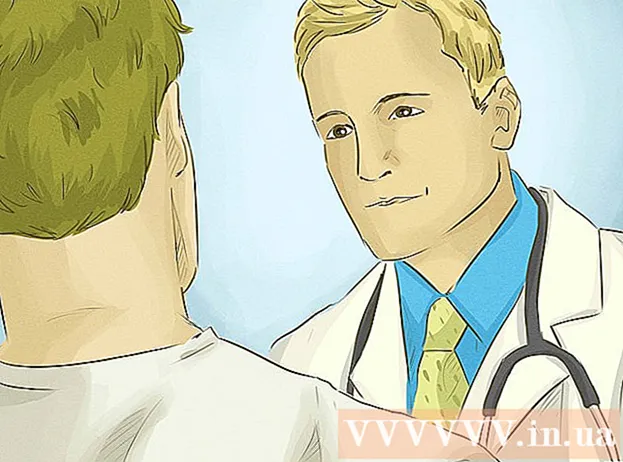Muallif:
Randy Alexander
Yaratilish Sanasi:
24 Aprel 2021
Yangilanish Sanasi:
1 Iyul 2024

Tarkib
Hech narsa kompyuter ochilgandan ko'ra asabiylashtirmaydi. Kompyuterni ishga tushirish xatosini hal qilish oson emas, chunki ko'plab aralashuv omillari mavjud, ular ham apparat, ham dasturiy ta'minot. Tezkor diagnostikani topish bu muammoni hal qilishda ko'p vaqtni tejashga yordam beradi.
Qadamlar
Muammoni aniqlang
- Kompyuterni yoqishga harakat qiling. Nima qilish kerakligini aniqlashda birinchi qadam bu kompyuterni yoqishdir.
- Qurilmaning holatiga qarab quyidagi havolalardan birini bosing:
- Javobsiz - Ventilyator ishlayotganini yoki ekran yoqilganligini eshitmagan bo'lsangiz yoki kompyuter yaqinda yoqilgan bo'lsa yoki kompyuter to'xtatilgan yoki o'chirilgan bo'lsa, bu erni bosing.
- Ovozli signal yoki POST xato xabari - Agar kompyuter POST (Power On Self Test) ishlamay qolsa, bu erni bosing. Ushbu holatning belgisi signal yoki xato xabari yoki xato kodini tashkil etuvchi bir qator signal.
- OS topilmadi yoki BOOTMGR yo'qolgan Agar kompyuteringiz yuklash ketma-ketligini yakunlasa, lekin Windows-ni yuklay olmasa, bu erni bosing.
3-usulning 1-usuli: Kompyuterni ishga tushirishni to'g'rilash

Elektr kabelini tekshiring. Bu juda oddiy eshitiladi, lekin siz elektr simini ishonchli ulanganligini tekshirishga harakat qilasiz, rozetka ishlayapti.- To'sqinlik himoyasi yoki elektr vilkasi muammo sababi ekanligini tekshirish uchun kompyuterni to'g'ridan-to'g'ri devor manbaiga ulang.
- Agar siz noutbukdan foydalansangiz, zaryadlovchining ishonchli ulanganligiga ishonch hosil qiling.

Kompyuter batareyasini chiqarib oling va zaryadlovchini ulang. Noutbukni quvvat manbaiga ulaguningizcha batareyasiz ishlatishingiz mumkin. Agar batareyani olib tashlash paytida kompyuter normal ishlayotgan bo'lsa, batareyada muammo yuzaga keladi. Batareyani almashtirish uchun ishlab chiqaruvchiga murojaat qiling.
Ekranni almashtiring. Agar kompyuter ochilsa, lekin siz hech narsani ko'rmasangiz, monitor buzilgan bo'lishi mumkin. Monitor ulanishini qayta tekshiring va agar iloji bo'lsa, kompyuterni boshqa monitorga ulab ko'ring.
Kompyuterni oching. Ichki ulanish va elektr ta'minotini tekshirish uchun kompyuterning qopqog'ini olib tashlashingiz kerak. Qopqoqni qanday olib tashlashni bilish uchun siz tarmoqdagi maqolalarga murojaat qilishingiz mumkin.
- Ichki komponentlar bilan aloqa qilishdan oldin antistatik uzuk bilan erga tegishni yoki metall buyumlarga tegishni unutmang.
Elektr kabelini tekshiring. Anakartga quvvat kabeli (quvvat simini ulash qutisi) ishonchli ulanganligiga ishonch hosil qiling.
Elektr ta'minotini tekshiring. Eski quvvat manbalari osongina shikastlanadi va uni tekshirish qiyin emas. Quvvat manbai - bu kompyuterning ochilishining keng tarqalgan sababi. Qanday qilib tekshirishni Internetdagi maqolalardan ko'rishingiz mumkin.
Elektr ta'minotini almashtiring. Agar elektr ta'minoti buzilgan bo'lsa, uni kompyuterning to'g'ri ishlashi uchun yangisini almashtirishingiz kerak. Elektr ta'minotini qanday almashtirish haqida siz quyidagi maqolalarga murojaat qilishingiz mumkin.
Bo'shashgan vintlarni tekshiring. Agar korpusdagi vintlar bo'sh bo'lsa, u anakartga zarar etkazishi mumkin. Metall ta'sirini eshitish uchun ishni biroz silkit. Bo'shashgan vintni ishdan olib tashlash uchun cımbız yoki qo'llardan foydalaning.
- Har qanday simi o'z himoyasini yo'qotishini tekshirib ko'ring, ochiq simni ochish ham tutashuvni qisqartirishi mumkin. Juda yomonlashib ketgan kabellarni almashtiring.
3-dan 2-usul: POST Xatoligini tuzatish
Ovozli signal kodini tinglang. Agar "omadli" bo'lsa, kompyuteringiz ishlamay qolganda bir qator signallarni chiqaradi. Ovozli signal kodini tarjima qilish uchun anakart ishlab chiqaruvchisini toping. Kodning ma'nosini bilish sizga mashinaning xatosini aniqlashga yordam beradi.
- Har bir ishlab chiqaruvchining signal signallari har xil, shuning uchun uni o'zingiz qidirishingiz kerak.
- Siz tarmoqdagi anakart brendini qanday aniqlash haqida ma'lumot olishingiz mumkin.
BIOS-ni ochib ko'ring. Iloji bo'lsa, kompyuter ishga tushishi bilanoq BIOS-ni sozlash menyusiga o'ting. Odatda tugmachani bosing F2, F10, F11 va Del BIOS-ga kirish uchun.
Barcha apparat aniqlanganligini tekshiring. BIOS MONITOR (monitor), HARDWARE (apparat) yoki SYSTEM (tizim) bo'limidagi barcha dasturiy ulanishlarni namoyish etadi. Ko'rsatilgan qattiq disk to'g'ri yoki yo'qligini tekshirib ko'ring.
- Agar siz qattiq diskni ko'rmasangiz, kompyuter ichidagi simni almashtirishga harakat qiling.
Kompyuterni oching. Kompyuteringizdagi komponentlarni tekshirish uchun qopqoqni olib tashlashingiz kerak. Kamera tanasining orqa qismidagi simlarni ajratib oling va ichki qismlarini ko'rish uchun yon qalqonni echib oling.
- Ichki qismlarga tegmasdan oldin elektrostatik uzuk taqish yoki metall buyumlarga tegizish orqali o'zingizni erga tushirishni unutmang.
Barcha ichki qismlarni qayta yig'ing. Kompyuterni oching va grafik kartani, RAM modulini va kabelning barcha ulagichlarini qayta joylashtiring. Agar biror narsa bo'sh bo'lsa, u POST xatosining sababi bo'lishi mumkin.
- Siz protsessorni qayta o'rnatishingiz mumkin, ammo bu juda qiyin vazifa va muammo sababi kamroq bo'lishi mumkin. Agar siz uni yana chiqarib yuborsangiz, protsessorga zarar etkazish va kompyuteringizni ishlashiga to'sqinlik qilish xavfi mavjud.
RAM modulini tekshiring. Xotira moduli yomon bo'lishi va kompyuterning yuklanishiga olib kelishi mumkin. Xotira modulini olib tashlab, so'ngra yomon xotira kartasini ajratish uchun kompyuterni ishga tushirishga harakat qiling.
- Qaysi xotira modullari buzilganligini aniqlash uchun Memtest86 yordam dasturidan foydalanishingiz mumkin.
Grafik kartani olib tashlashga harakat qiling. Agar siz maxsus grafik kartadan foydalansangiz, uni olib tashlang va keyin monitorni anakartga ulab ko'ring. Buzilgan grafik karta kompyuteringizni yuklashga xalaqit berishi mumkin.
- Ushbu maqolada grafik kartani qanday olib tashlash va joylashtirish haqida batafsil ma'lumot beriladi.
Keraksiz uskunani olib tashlang. Kompyuteringizni eng kerakli qo'shimcha qurilmalar bilan ishga tushirishga harakat qiling. Ya'ni, grafik kartani, qo'shimcha drayverlarni, PCI kengaytirish kartasini, qo'shimcha RAMni ajratib oling. Barchasini olib tashlaganingizdan so'ng kompyuterni yoqib ko'ring.
- Agar kompyuter muhim qo'shimcha qurilmalar bilan ishlasa, qolgan qismlarni birma-bir o'rnating, dasturiy ta'minotning qaysi to'qnashuvi ekanligini tekshiring.
- Agar siz POST bosqichini muhim apparat bilan o'ta olmasangiz, qo'shimcha qurilmani almashtirishingiz, mashinani ta'mirlashingiz yoki yangisini o'rnatishingiz kerak bo'ladi.
3-dan 3-usul: Windows-ni ishga tushirishda xatolikni tuzatish
Kengaytirilgan ishga tushirish menyusini oching (Windows 7 yoki undan keyingi versiyasi). Agar Windows-ni ololmasangiz, Startup Repair-ni ishlatib, muammoni hal qilishga urinib ko'rishingiz mumkin. Bunga Windows 7 yoki undan keyingi versiyadagi Kengaytirilgan Boshlash menyusidan kirishingiz mumkin. Agar siz Windows Vista yoki XP dan foydalanayotgan bo'lsangiz, "Startup Repair" vositasiga kirish uchun o'rnatish diskidan yuklashingiz kerak bo'ladi.
- Tugmachasini bosib, kengaytirilgan ishga tushirish menyusini ochishingiz mumkin F8 mashina ishga tushganda.
- Kengaytirilgan ishga tushirish menyusiga kira olmasangiz, apparatda xato bo'lishi mumkin. Muammoni hal qilish uchun yuqoridagi usulga murojaat qiling.
"Kompyuteringizni ta'mirlash" yoki "Boshlashni ta'mirlashni boshlash" -ni tanlang. Mashinada kerakli fayllarni yuklash uchun biroz vaqt ketishi mumkin.
Administrator hisobiga kirish. Ta'mirlash jarayonini boshlashdan oldin sizdan tizimga kirish talab qilinadi.
"Startup Repair" -ni tanlang. Windows operatsion tizimni yuklash bilan bog'liq xatolarni tekshiradi va xatoni avtomatik ravishda tuzatishga harakat qiladi. Ushbu jarayon davomida kompyuter bir necha marta qayta yoqiladi.
- Agar Startup Repair biror narsani tuzatsa, odatdagidek boshlashdan oldin vositani yana ikki marta ishlatishingizni maslahat beramiz. Ehtimol, asbob 2, 3 marta ishlaganda boshqa xatolarni tuzatishi mumkin.
Boshlash paytida ta'mirlash bajarilmasa, "Tizimni tiklash" ni bajaring. Startup Repair sizga tizimni tiklashni taklif qilishi mumkin yoki buni asosiy ta'mirlash menyusidan tanlashingiz mumkin. Tizimni tiklash sizga qaytishingiz mumkin bo'lgan bir necha vaqt jadvallarini beradi.
- Avvaliga eng yaqin vaqtni sinab ko'ring, so'ng xato yo'qolguncha avvalgi vaqtga qayting.
Windows-ni qayta o'rnating. Agar yuqoridagi usullardan hech biri ishlamayotgan bo'lsa, Windows-ni qayta tiklashning yagona usuli. Barcha ma'lumotlar, drayvlar o'chiriladi, bu oxirgi variant.
- Tarmoqqa Windows 7-ni qanday qayta tiklashga qarang.
- Tarmoqda Windows 8-ni qanday qayta tiklashga qarang.
- Windows Vista-ni qayta o'rnatish bo'yicha batafsil ko'rsatmalar uchun bu erni bosing.
Ogohlantirish
- Ko'plab jihozlar to'g'ridan-to'g'ri devor quvvatiga ulanganligi sababli, agar sinov paytida siz ozon yoki kuygan plastmassani hidlasangiz yoki chertgan ovozni eshitsangiz, uni darhol o'chirib qo'ying. Elektr qurilmangizni qanday qilib xavfsiz ta'mirlashni bilmasangiz, uni mutaxassisga topshiring.
- Kompyuterga tegmasdan, uning biron bir qismini qo'yish yoki olishdan oldin har doim mashinani o'chiring va elektrdan uzing.
- Ichki qismlarni tekshirishdan oldin antistatik uzukni taqing yoki korpusga tegizib o'zingizni erga ulang.